I vårt daglige arbeid brukes ofte PDF-filer. Fordelene er åpenbare for alle. Selvfølgelig er det naturlig nok noen mangler. Noen ganger vil noen relaterte programmer, bilder og annet materiale bli organisert i PDF-filer. . Derfor vil denne PDF-filen etter hvert bli større og større, noe som vil føre til at noen datamaskiner med lav profil blir sittende fast. Filinnholdet er for stort, enten det er overføring eller last er en tungvint ting. På dette tidspunktet må vi dele opp PDF-filen, øke åpningshastigheten og øke arbeidseffektiviteten. Så hvordan deler du PDF-siden horisontalt?
Begynn å bruke produktene våre og gå tilsanpdf.comhjemmeside. Etter å ha klikket på «Last ned nå» -knappen, vil nettleseren begynne å laste nedSanPDF-skrivebord.
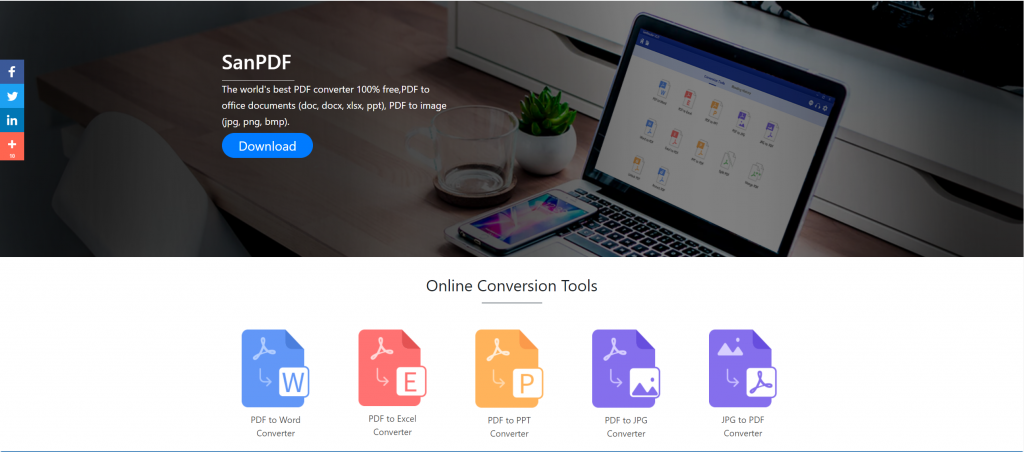
Når nedlastingen er fullført, åpner du den nedlastede filen og begynner å installere SanPDF-klienten. Du kan velge installasjonsstien du ønsker, eller om du vil opprette en startmeny-mappe. Etter å ha valgt det, klikk på installer for å starte installasjonen. Når installasjonen er fullført, vil det være enSanPDFikonet på skrivebordet.
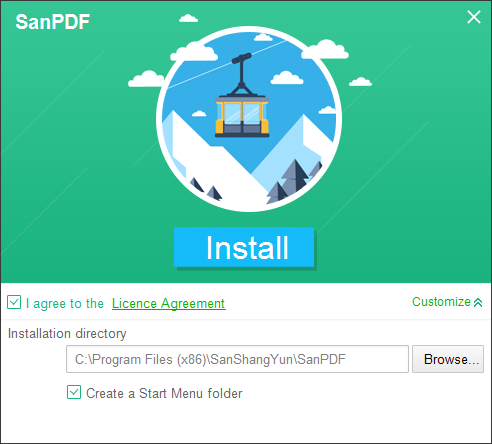
PS: Hvis du har fullført de to første trinnene, kan du bruke vår søte lille hånd for å bevege musen for å åpne klienten.
Åpne Sanpdf PC, vi må dele PDF-funksjonen, så vi klikker nå på den fjerde raden i den fjerde «pdf split» -funksjonsknappen
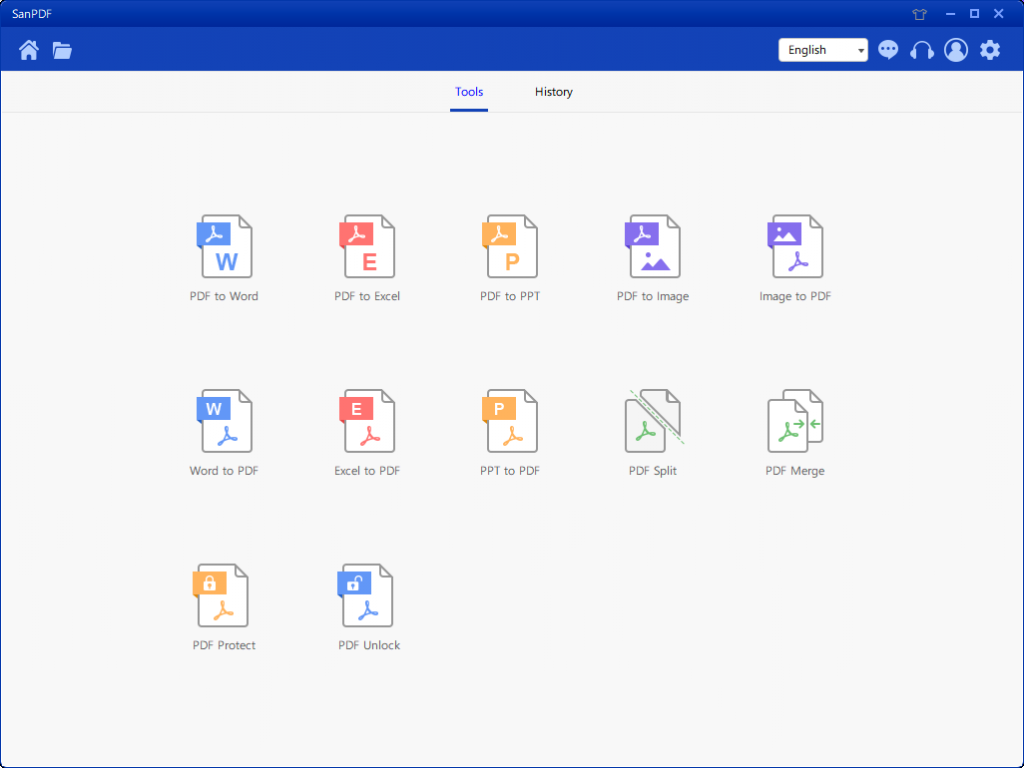
Etter at du har åpnet funksjonsalternativet PDF Split, kan du se at du nå går inn i dette grensesnittet.
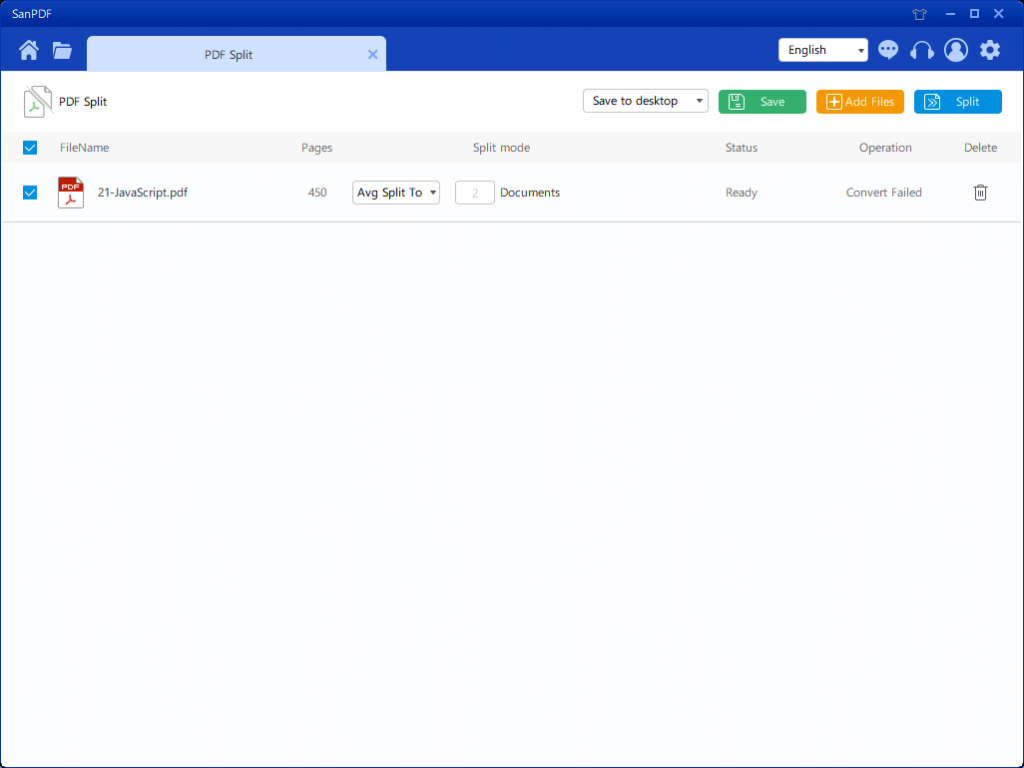
Det er tre forskjellige fargeknapper i øverste høyre hjørne, grønt er Sava, du kan velge hvilken spesifikk katalog du vil lagre filen i. Den gule er Legg til filer, som er en knapp for å legge til filer. Du kan klikke på denne knappen for å velge filen du vil dele opp. Det blå er å starte sammenslåingen, klikk på den, programmet vil dele opp filen for deg. Etter å ha valgt filen, kan du se at du i rullegardinmenyen i figuren kan velge hvor du vil lagre og hvilken type alternativ du vil dele opp. Etter å ha valgt alternativet du ønsker, klikker du på den blå knappen i øverste høyre hjørne for å starte prosessen. Minutt
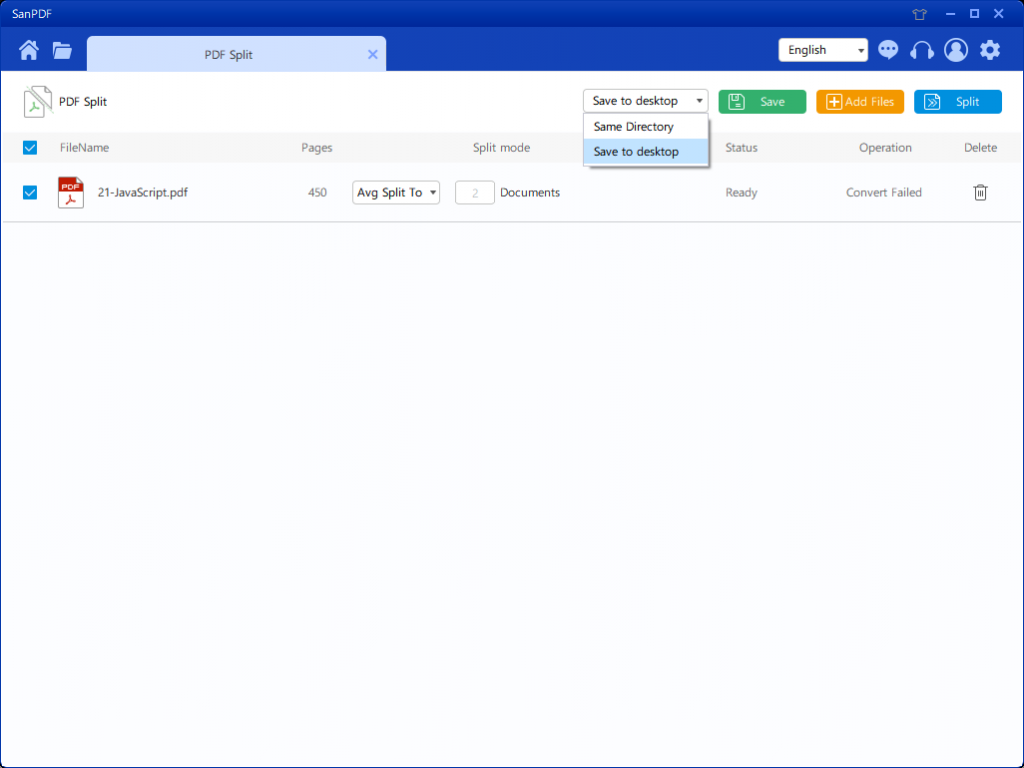
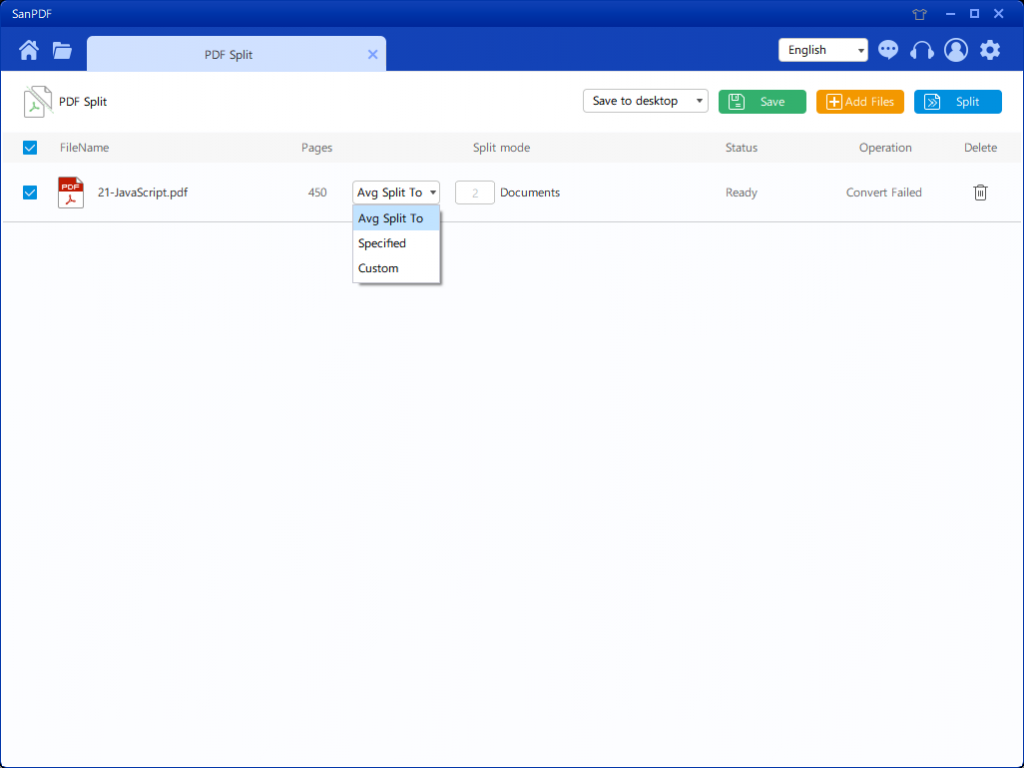
Etter å ha angitt alternativene, kan du klikke på den blå knappen for å begynne å dele opp. Etter at delingen er fullført, kan du se at filnummeret legges til kildefilnavnet. Dette er den delte filen.
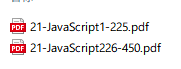
SanPDF er utviklet av teamet av Sanshangyun Technology Co., Ltd, og støtter forskjellige dokumentformater som PDF og e-bok. Det gir også muligheten til å konvertere mellom PDF og kontor dokumenter.
Vi er opptatt av å skape praktisk og intelligente produkter for Internett-brukere. Vi håper å utvikle applikasjonen programvare for ditt liv og på kontoret gjennom teknisk innovasjon og humanisert design konsept. Vi ønsker å hjelpe deg med å forbedre arbeidseffektiviteten din, få mer bekvemmelighet for livet ditt og gjør livet ditt rikt og fargerikt.
SanPDF støtter flere filformater som PDF, XPS, DjVu, CHM, Mobi, EPUB e-bøker og tegneserier.
SanPDF kan hjelpe deg med å realisere konvertering av PDF-filer som PDF til Word (.doc, .docx), PDF til Excel (.xls, .xlsx), PDF til PPT (.ppt, .pptx), Word til PDF, Excel til PDF, PPT til PDF, og PDF til JPEG, PNG, BMP-bilde, delt eller flett PDF.